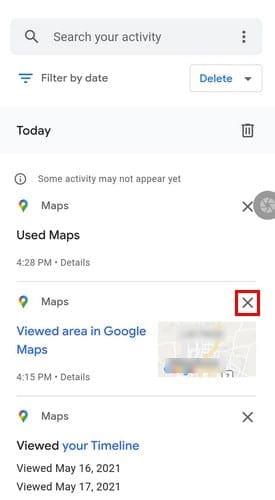Google Haritalar gittiğiniz her yerin geçmişini tutar. Bir daha o yere ne zaman gidebileceğinizi asla bilemeyeceğiniz için bu bazıları için yararlı olabilir. Ancak bazıları Google'ın bu bilgileri saklaması fikrinden hoşlanmayabilir ve artık her kullanımdan sonra Google Haritalar geçmişini silmek isteyebilir.
Google Haritalar geçmişinizi silmek için öncelikle ona nasıl erişeceğinizi bilmeniz gerekir. İyi haber şu ki, adımları takip etmek kolaydır ve siz farkına bile varmadan geçmişinizi silmişsinizdir. Yani, bunu yapmak için fazla zamanınız yoksa, yine de boş zamanınız olacak.
İçindekiler
Google Haritalar Zaman Çizelgenize Nasıl Erişilir?
İster Android ister iOS kullanıyor olun, adımların aynı olduğunu bilmek sizi mutlu edecektir. Tek yapmanız gereken Google Haritalar'ı açmak ve profil resminize dokunmak . Yeni pencere göründüğünde Ayarlar'ı seçin .

Ayarlar'a girdiğinizde Harita Geçmişi seçeneği kaydırmadan alt tarafa doğru olacaktır. Bir sonraki sayfada Etkinliğinizi arayın yazan yerin sağındaki noktalara dokunun. Biraz daha aşağı kaydırırsanız gittiğiniz yerlerin listesini görebilirsiniz.

Yalnızca kimsenin görmesini istemediğiniz bir ziyareti silmek istiyorsanız, yanlışlıkla sağındaki X'e dokunun, ziyaret silinecektir.

Aşağıdaki gibi seçenekleri göreceksiniz:
- Paket görünümü
- Etkinliği sil:
- Etkinliği şunun için sakla:
Etkinliğinizi silme etkinliğinde etkinliğinizi bir saate kadar silmeyi, Son günü, Tüm Zamanları ve Özel aralığı seçebilirsiniz.

Özel Aralık'ta, verilerin silinmesini istediğiniz başlangıç ve bitiş tarihlerini ayarlamanız gerekir. Tarihleri ayarladıktan sonra İleri düğmesine dokunun ve herhangi bir hata olmadığından emin olmak için tarihi kontrol edin. Sil düğmesini seçin ve hazırsınız.

Bu seçenekle ilgili sorun yaşıyorsanız her zaman şunu deneyebilirsiniz:
- Profil resminize dokunarak
- Ayarlar
- Kişisel İçerik
- Konum geçmişi açık
- Bir Google hesabı seçin

Burada konum geçmişini devre dışı bırakabilir veya biraz aşağıya inerek etkinliğinizi yönetebilir veya otomatik silme seçeneğini beğeninize göre ayarlayabilirsiniz.
Google Haritalar için Otomatik Silme Nasıl Programlanır?
Haritalar Etkinliğine eriştiğinizde Otomatik silme seçeneğine dokunun. Bu seçeneğe daha önce hiç dokunmadıysanız varsayılan olarak kapalı olarak ayarlanması gerekir.

Bir sonraki sayfada, ilk seçenek için açılır menüye dokunun. Şu tarihten daha eski olan etkinliği otomatik olarak sil yazacak ve açılır menüde üç ay, 18 ay ve 36 ay gibi seçenekleri göreceksiniz. Alt kısımda Sık Sorulan Sorular adlı bir bölüm göreceksiniz. Web ve Uygulama Etkinliği Nedir sorusunun yanıtlarını alabilirsiniz; benim için ne kadar süre uygundur? Verilerimi başka nasıl kontrol edebilirim?
Verilerinizin silinmesi için bir zaman dilimi seçtikten sonra devam etmek için sağ alttaki İleri düğmesine dokunun. Tercihlerinizin kaydedildiğini bildiren bir mesaj göreceksiniz. Ayrılmak için sağ alttaki Anladım düğmesine dokunun.
Çevrimdışı Google Haritalar İndirmeleri Nasıl Silinir?
Yani çok fazla harita indirdiğinizi düşünüyorsunuz. İndirilen tüm haritaları silme işlemi kolay olduğundan endişelenmeyin. Google Haritalar'ı açın ve profil resminize dokunun. Çevrimdışı Haritalar seçeneğine dokunun.

Bir sonraki sayfada indirdiğiniz tüm haritaları göreceksiniz. Silmek istediğiniz haritayı bulun ve sağdaki noktalara dokunun ve silme seçeneğini seçin. Harita adının altında son kullanma tarihini göreceksiniz. Amacınız süresi dolmuş haritaları silmekse bu bilgi faydalıdır.

Çözüm
Yalnızca ihtiyacınız olan haritalara sahip olduğunuzda, ihtiyacınız olan haritayı ihtiyaç duyduğunuz anda bulmanız kolaydır. Ancak, örneğin haritalarınızı yalnızca yılda bir kez silerseniz, silinecek belirli haritaları bulmak zor olabilir. Silmeniz gereken çok sayıda uygulamanız mı vardı? Aşağıdaki yorumlarda bana bildirin. Ayrıca makaleyi sosyal medyada başkalarıyla paylaşmayı da unutmayın.